
Modifier la police ou la taille de la police dans Keynote sur Mac
Vous pouvez modifier la police et la taille de la police du texte, et remplacer une police dans l’ensemble de votre présentation.
Modifier la police ou la taille de la police
Accédez à l’app Keynote
 sur votre Mac.
sur votre Mac.Ouvrez une présentation, puis sélectionnez le texte à modifier.
Pour modifier tout le texte d’une zone de texte ou d’une cellule de tableau, sélectionnez la zone de texte ou la cellule de tableau.
Dans la barre latérale Format
 , cliquez sur l’onglet Texte, puis cliquez sur le bouton Style vers le haut de la barre latérale.
, cliquez sur l’onglet Texte, puis cliquez sur le bouton Style vers le haut de la barre latérale.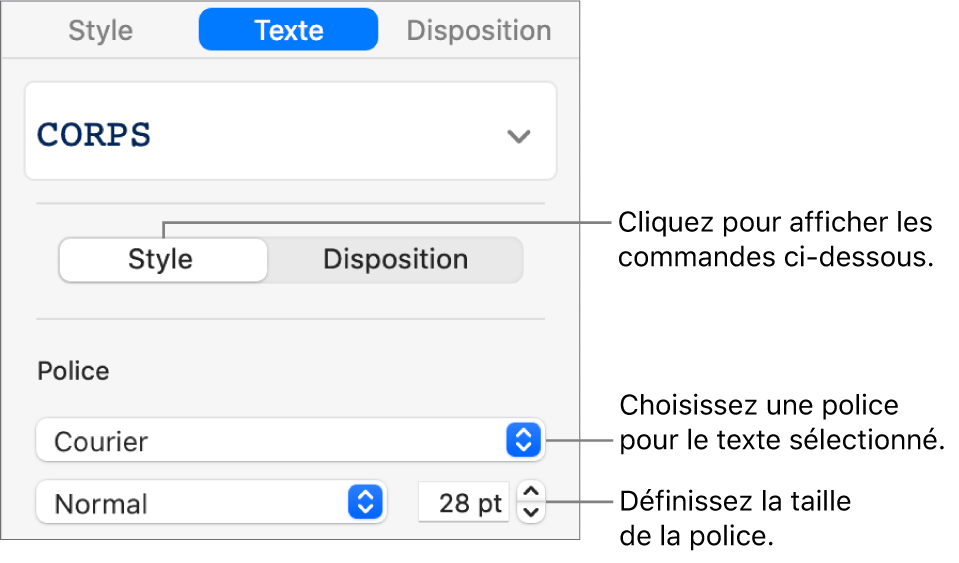
Cliquez sur le menu contextuel Police, puis choisissez une police.
Cliquez sur les petites flèches à droite de la taille de la police afin d’agrandir ou de rétrécir la police.
Désactiver le redimensionnement automatique de la police
Par défaut, la taille de la police change automatiquement pour s’ajuster à la plupart des types de zones de texte. Pour ajuster manuellement la taille de la police, effectuez l’une des opérations suivantes :
Si la zone de texte fait partie d’un thème : Cliquez sur la zone de texte pour la sélectionner, cliquez sur l’onglet Texte dans la barre latérale Format
 , cliquez sur le bouton Disposition près du haut de la barre latérale, puis décochez la case nommée Régler automatiquement la taille du texte.
, cliquez sur le bouton Disposition près du haut de la barre latérale, puis décochez la case nommée Régler automatiquement la taille du texte.Si vous avez ajouté la zone de texte : Cliquez sur la zone de texte pour la sélectionner, puis choisissez Format > Formes et lignes > Réinitialiser les poignées de l’objet et du texte (dans le menu Format en haut de l’écran).
Vous pouvez également redimensionner la police en agrandissant ou en réduisant la zone de texte.
Remplacer des polices
Pour modifier une police dans l’ensemble de votre présentation, vous pouvez la remplacer par une autre.
Accédez à l’app Keynote
 sur votre Mac.
sur votre Mac.Choisissez Format > Police > Remplacer les polices (le menu Format se trouve en haut de l’écran).
Cliquez sur la double flèche à droite de la police que vous voulez remplacer, puis choisissez celle à utiliser.
Si la police est répertoriée comme étant manquante, choisissez également un type de caractères.
Cliquez sur Remplacer les polices.
La police est remplacée dans l’ensemble de la présentation. La police de remplacement adopte la même taille et la même épaisseur que l’originale.
Lorsque vous ouvrez une présentation contenant des polices qui ne sont pas installées sur votre ordinateur, une notification signalant qu’une police est manquante s’affiche brièvement en haut de la présentation. Dans la notification, cliquez sur Afficher et choisissez une police de remplacement.
Si vous possédez la police manquante et que vous voulez l’installer sur votre ordinateur, utilisez le livre des polices, disponible dans le dossier Applications de votre Mac (voir le guide d’utilisation de Livre de polices).
Si vous choisissez une police de remplacement pour la présentation et que plus tard vous installez la police manquante, votre présentation continue à utiliser la police de remplacement jusqu’à ce que vous la remplaciez par la police que vous avez installée.
Astuce : Vous pouvez ajouter des boutons à la barre d’outils pour pouvoir modifier la police et agrandir ou rétrécir le texte sélectionné.